Kako izklopiti Discord obvestila na mobilnem telefonu in računalniku
Miscellanea / / April 22, 2022
Discordova obvestila vas opozorijo na nova sporočila in posodobitve, ko pridejo. Ne glede na to, kako bi bila uporabna, ne traja dolgo, preden ta obvestila postanejo moteča. Na srečo vam aplikacija Discord omogoča, da utišate obvestila, kot se vam zdi primerno.

Ne glede na to, ali želite utišati določenega uporabnika, kanal, strežnik ali celotno aplikacijo, vas bo ta vodnik vodil skozi korake za izklop Discord obvestila tako na mobilnem kot na PC-ju. Torej, začnimo.
Kako izklopiti Discord obvestila za uporabnika
Če želite prenehati prejemati samo obvestila določenega uporabnika Discorda, lahko osebo utišate tako, da sledite spodnjim korakom.
Na PC-ju
Korak 1: Zaženite aplikacijo Discord v računalniku in kliknite gumb Domov, da si ogledate vsa svoja neposredna sporočila.

2. korak: Z desno tipko miške kliknite uporabnika, ki ga želite utišati, pojdite na Mute @Username in izberite želeno trajanje.

Ko izklopite zvok, ne boste več prejemali obvestil o nobenih sporočilih in omembah tega uporabnika.
Podobno vam Discord omogoča tudi izklop obvestil za določenega uporabnika v kanalu. Če želite to narediti, z desno miškino tipko kliknite ime uporabnika in označite polje, ki piše Mute.

Na Androidu ali iPhoneu
Če želite izklopiti obvestila določenega uporabnika v Discordovi mobilni aplikaciji, sledite spodnjim korakom.
Korak 1: Zaženite aplikacijo Discord na vašem Androidu ali iPhoneu in se pomaknite na zavihek Prijatelji.

2. korak: Dotaknite se ikone klepeta poleg uporabnika, ki ga želite utišati. Dotaknite se uporabniškega imena na vrhu.


3. korak: Tapnite Obvestila in izberite trajanje, za katerega želite uporabnika izklopiti.


Čeprav vam Discordova mobilna aplikacija ne dovoljuje izklopa obvestil določenega uporabnika v kanalu, lahko tega uporabnika blokirate, da preneha prejemati obvestila o dejavnosti te osebe. Evo kako.
Korak 1: V aplikaciji Discord tapnite ikono strežnika na levi strani. Povlecite levo, dokler ne vidite seznama članov.


2. korak: Dotaknite se uporabnika, ki ga želite blokirati.

3. korak: Uporabite ikono menija s tremi pikami v zgornjem desnem kotu in izberite Blokiraj.


Kako izklopiti obvestila o kanalu Discord
Če ne želite več prejemati obvestil od določenega Discord kanal, lahko ta kanal preprosto utišate tako iz osebnega računalnika kot mobilnega telefona. Evo kako.
Na PC-ju
Korak 1: Zaženite aplikacijo Discord v računalniku. Izberite strežnik na vaši levi in se pomaknite po kanalu, ki ga želite utišati.

2. korak: Z desno tipko miške kliknite kanal, pojdite na Izklopi kanal in izberite želeno trajanje.

Na Androidu ali iPhoneu
Korak 1: Odprite aplikacijo Discord na vašem Androidu ali iPhoneu in se pomaknite do kanala, ki ga želite utišati.

2. korak: Dolgo pritisnite na ime kanala, izberite Izklopi kanal in določite trajanje.


Kako izklopiti obvestila strežnika Discord
Prav tako lahko izklopite obvestila za celoto strežnik na Discordu. Postopek je precej podoben izklopu kanala Discord. Evo, kako to storite.
Na PC-ju
Če želite prenehati prejemati obvestila od strežnika, z desno tipko miške kliknite ikono strežnika, se pomaknite do Izklopi strežnik in izberite trajanje.
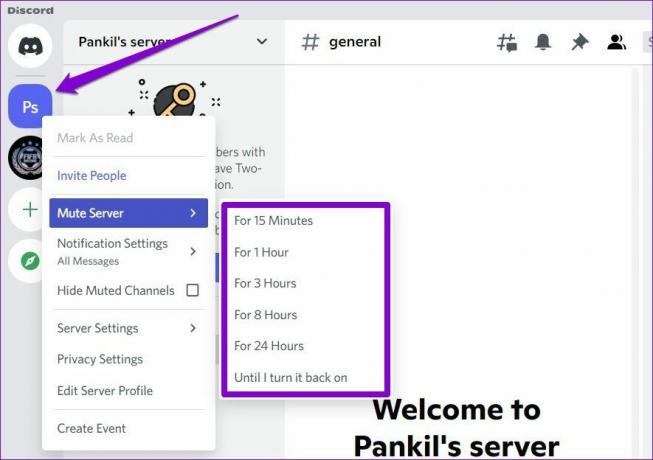
Na Androidu ali iPhoneu
Korak 1: V aplikaciji Discord na telefonu dolgo pritisnite ikono strežnika in izberite Obvestila.

2. korak: Dotaknite se možnosti Izklopi zvok na vrhu in izberite trajanje, za katerega želite izklopiti strežnik.


Kako izklopiti vsa Discord obvestila
Če želite iti all-in, lahko tudi preprečite, da bi Discord v celoti pošiljal obvestila. Evo kako.
Na PC-ju
Korak 1: Zaženite aplikacijo Discord v računalniku in tapnite ikono v obliki zobnika v spodnjem levem kotu, da obiščete Nastavitve.
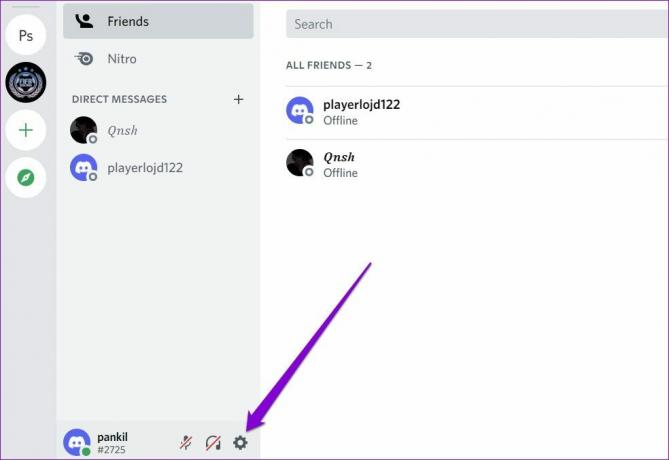
2. korak: V levem podoknu se pomaknite do Obvestila v nastavitvah aplikacije. Izklopite stikala poleg možnosti Omogoči obvestila namizja, Omogoči značko za neprebrano sporočilo in Omogoči utripanje opravilne vrstice.
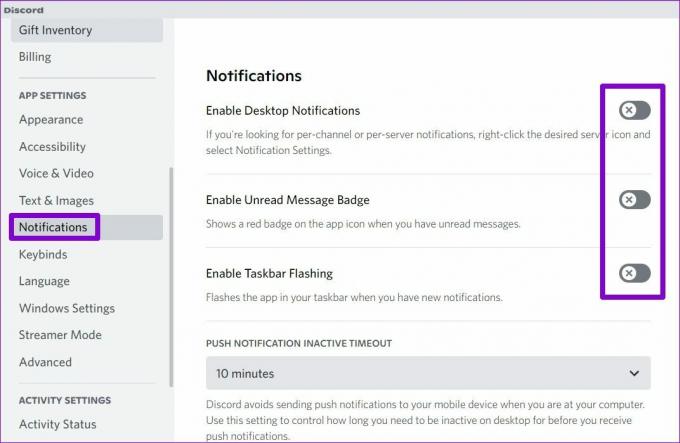
Na Androidu
Korak 1: Odprite aplikacijo Discord in tapnite ikono svojega profila v spodnjem desnem kotu.

2. korak: Pomaknite se navzdol do Nastavitve aplikacije in tapnite Obvestila. Onemogočite stikala poleg Sistemska obvestila in Obvestila v aplikaciji.


Na iPhoneu
Discord za iPhone vam omogoča samo izklop obvestil v aplikaciji v meniju z nastavitvami. Če želite onemogočiti sistemska obvestila za Discord, zaženite aplikacijo Nastavitve na vašem iPhoneu in tapnite Discord.
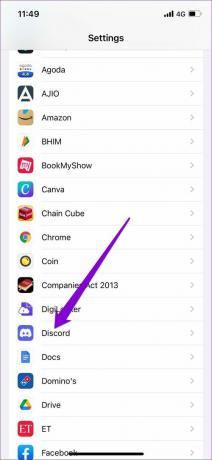
Pojdite na Obvestila in izklopite možnost Dovoli obvestila.


Utišajte jih vse
Lepo je videti, kako vam Discord omogoča popoln nadzor nad vsemi obvestili, ki jih prejmete iz aplikacije. Lahko se odločite, da jih popolnoma izklopite ali utišate nekaj klepetavih prijateljev, kanalov ali strežnikov. V vsakem primeru je izklop obvestil Discord precej preprost.
Nazadnje posodobljeno 12. aprila 2022
Zgornji članek lahko vsebuje pridružene povezave, ki pomagajo podpirati Guiding Tech. Vendar to ne vpliva na našo uredniško integriteto. Vsebina ostaja nepristranska in pristna.

Napisal
Pankil je po poklicu gradbeni inženir, ki je svojo pot začel kot pisatelj pri EOTO.tech. Pred kratkim se je pridružil Guiding Tech kot samostojni pisatelj, da bi pokrival navodila, razlage, nakupovalne vodnike, nasvete in trike za Android, iOS, Windows in splet.



